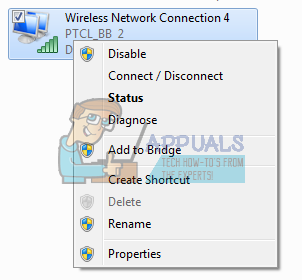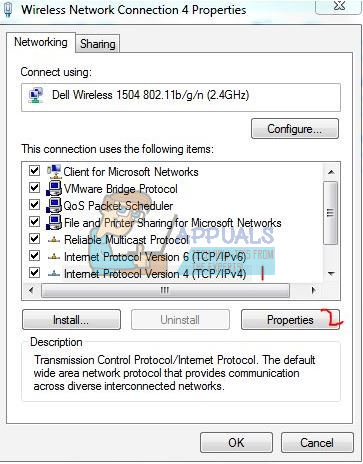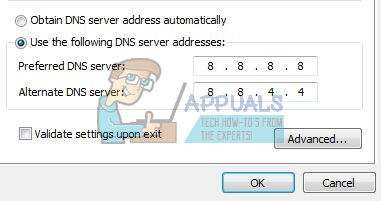DNS_PROBE_FINISHED_NXDOMAINは、Webサイトへのアクセスを妨げ、外部サービスへの接続で問題を引き起こします。名前が示すように、これは DNS 関連するエラー。 DNSの機能は名前を解決/変換することであるため、システムがアドレスを解決または変換できない場合、次のエラーが発生します。
デフォルトでは、変更されていない限り、コンピューターはルーターまたはモデムに構成されているDNS(インターネットプロバイダーDNS)を使用するように設定されています。パブリックDNSサーバーを使用することを常にお勧めします。これは、最もアクティブで稼働時間が99%であるため、このガイドに記載されているはずです。

DNS_PROBE_FINISHED_NXDOMAIN
この問題は、hostsファイルのエントリが正しくないために発生することもあり、特定またはすべてのWebサイトへのアクセスを妨げたり制限したりする可能性があります。
DNS_PROBE_FINISHED_NXDOMAINの修正
2016年4月9日更新 :無料でお試しください DNSオタクツール これでほとんどのDNSの問題が解決するはずです。スクリプトには証明書がないため、発行元の未確認の問題が表示される場合があります。スクリプトがデジタル署名されていないと言われた場合は、以下のコマンドを実行してからスクリプトを実行できます。
Set-ExecutionPolicy Unrestricted -Scope Process
スクリプトを実行した後、次のコマンドを入力して、スクリプトを制限付きに戻すことができます。
Set-ExecutionPolicy Restricted
インターネットにアクセスできない場合は、DNSオタクツールを別のコンピューターにダウンロードしてから、USBドライブにコピーする必要があります。ダウンロードしてUSBにコピーしたら、USBをシステムから取り出し、DNSの問題が発生しているパソコンに接続します。 USBからファイルをコピーして、デスクトップに配置します。ファイルを移動したら、をクリックします 開始 ->タイプ cmd と選択します 管理者として実行。
Black Command Promptウィンドウが開いたら、DNS Geek ToolファイルをコマンドプロンプトにドラッグしてEnterキーを押すか、ファイルが保存されている場所へのパスを入力して実行します。
その後、ツールは自動的に実行され、問題のトラブルシューティングを行うときに「はい、いいえ」のプロンプトが表示されます。
このツールは以下のガイドラインと同じように機能するため、以下の手順に進むこともできます。
このガイドでは、DNSをローカルまたはデフォルト(自動)からGoogleのDNSに変更する方法について説明します。理由は、Google DNSの稼働時間は長く、ほぼ99.99%であり、ISPまたはインターネットプロバイダーのDNSよりも信頼性が高いため、パブリックDNSに切り替えると、以前のDNSがダウンしたり、過負荷になったり、応答が遅くなったりする問題を解決できるはずです。
GoogleのパブリックDNSサーバーへのDNSのフラッシュと更新
これを行うには、以下の手順に従います。
- [開始して入力]をクリックします cmd、 右クリック cmd と選択します 管理者として実行
- ブラックコマンドプロンプトが開いたら、次のように入力してEnterキーを押します。 ipconfig / flushdns

- これが行われると、 Windowsキーを押したまま そして Rを押す 再び。
- 今回は、 ncpa.cpl とクリック OK。 ネットワーク接続に移動します。ここから、DNSが更新されますが、アクティブとして設定されているネットワークアダプターを識別する必要があります。
- 接続されているネットワークアダプタを特定して右クリックし、[ プロパティ 。
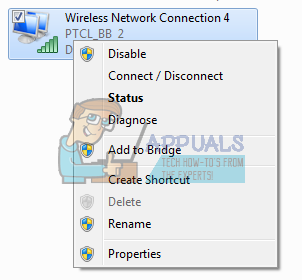
- 次に、プロパティペインで、[ インターネットプロトコルバージョン4(TCP / IPv4) 」を一度灰色で強調表示して選択します プロパティ 再び。
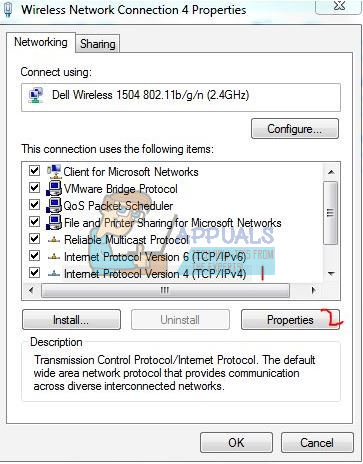
- チェックを入れて 次のDNSサーバーアドレスを使用します 次のように入力します 優先DNSサーバー そして 代替DNSサーバー
優先DNSサーバー:8.8.8.8
代替DNSサーバー8.8.4.4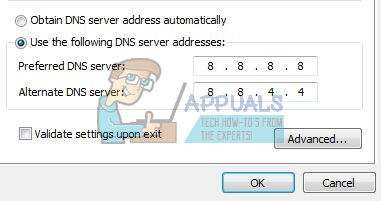
- クリック OK 残りのウィンドウを閉じます。